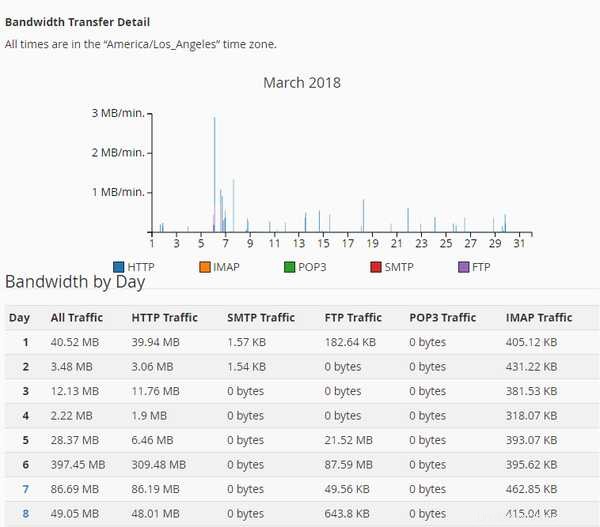cPanel offre plusieurs façons de mesurer vos sites Web. La mesure de la bande passante est un outil permettant de visualiser l'utilisation globale de la bande passante de votre site Web pour votre trafic. Ceci est très utile, en particulier si vous devez mettre à niveau ou revoir les ressources de vos sites Web pour déterminer si vous aurez besoin de bande passante supplémentaire sur vos services.
Comment puis-je suivre la bande passante de mon site ?
Le traqueur de bande passante se trouve dans la section Métriques de votre page d'accueil cPanel.

Lorsque vous cliquez sur l'icône Bande passante, vous serez redirigé vers la page Bande passante. Cette page affichera plusieurs graphiques et périodes de données relatives à l'utilisation de la bande passante pour votre service cPanel. Cela inclut les requêtes HTTP, les requêtes par e-mail (IMAP, POP3, SMTP) et les requêtes FTP.
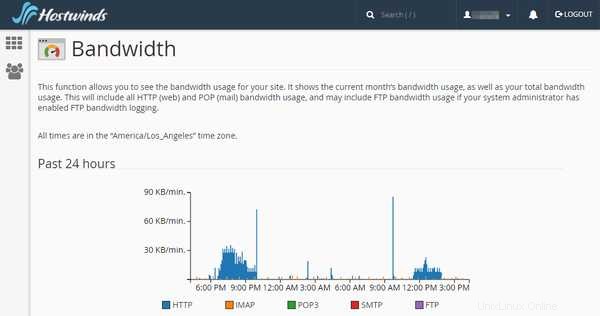
Par défaut, le traqueur de bande passante n'enregistrera pas les services côté serveur, tels que les chargements et les téléchargements du gestionnaire de fichiers cPanel, le courrier entrant livré par d'autres serveurs, l'activité DNS, les octets POP/IMAP reçus pour des tâches telles que l'interrogation de nouveaux e-mails, ou tout autre processus générés par les tâches cron qui effectuent une activité réseau.
Décomposer les données du graphique
Les trois premiers graphiques détailleront la bande passante totale utilisée au cours des dernières 24 heures, la semaine dernière et l'année dernière. Pour ces trois graphiques, il existe cinq catégories de données de bande passante :
- HTTP :trafic sur le site Web.
- POP3 :e-mail que les comptes de votre site Web ont reçu
- IMAP :e-mail que les comptes de votre site Web ont reçu
- SMTP :e-mail envoyé par les comptes de votre site Web
- FTP :transferts de fichiers vers et depuis le site
Vous pouvez clairement voir les cinq catégories avec leurs couleurs de graphique respectives sous le graphique pour chaque graphique. Par défaut, les graphiques sont mis à jour toutes les deux heures.
Dernières 24 heures
Ce graphique détaille toute la bande passante utilisée au cours des dernières 24 heures pour tous vos sites sur le compte cPanel. Les données sont en bits par seconde, moyennées par intervalles de cinq minutes.
Ce graphique peut vous aider à déterminer les tendances à petite échelle du trafic au cours de la journée, en vous aidant à déterminer quand votre site est le plus consulté et le moment où il est le moins consulté. Cela peut être très utile pour déterminer quand effectuer des mises à jour ou une maintenance, ainsi que quand publier du nouveau contenu pour la veille de vos heures de pointe.
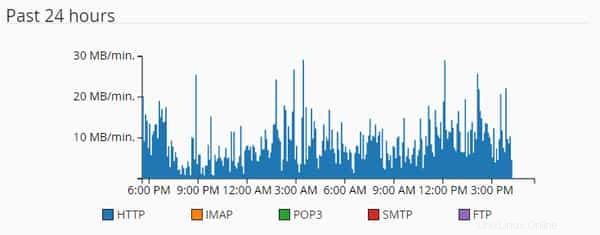
La semaine dernière
Ce graphique détaille la bande passante utilisée au cours des sept derniers jours pour tous vos sites sur le compte cPanel. Les données sont en bits par seconde, moyennées par intervalles de cinq minutes.
Ce graphique est plus adapté pour déterminer des tendances plus larges à afficher, par exemple si vous avez des pics de trafic à la même heure de la journée trois jours par semaine. Vous pouvez également l'utiliser pour voir s'il y a des changements dans votre trafic d'un jour à l'autre en fonction des mises à jour de contenu ou d'autres modifications que vous avez apportées au site. Cela peut vous aider à déterminer si une nouvelle mise en page du site entraîne une augmentation ou une diminution du trafic ou si le nouveau contenu publié peut avoir accru la popularité de votre site.
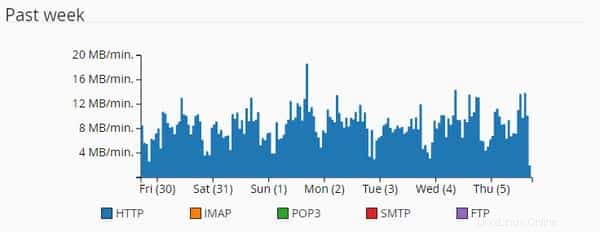
Année précédente
Ce graphique détaille la bande passante utilisée au cours de l'année écoulée pour tous vos sites sur le compte cPanel. Les données sont présentées en bits par seconde.
Le graphique peut vous aider à suivre vos tendances à long terme pour votre site, par exemple s'il y a plus de visiteurs au début du mois chaque mois ou si une modification majeure du contenu du site Web a eu des effets à long terme ou négatifs par rapport aux précédents. horaires.
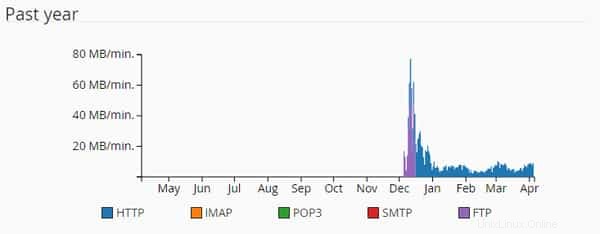
Graphiques circulaires mensuels
Les diagrammes circulaires montrent les pourcentages de bande passante utilisée pour chacun des services pour le mois indiqué sur le total utilisé. Vous pouvez utiliser cet outil pour suivre la quantité totale de données utilisées chaque mois et quels services utilisent la quantité de bande passante enregistrée. Ceci est particulièrement utile si vous avez plusieurs sites, car vous pouvez savoir lesquels de vos sites génèrent le plus de trafic.
Par exemple, dans l'exemple que nous fournissons, les domaines HTTP bleu et vert n'avaient reçu aucun trafic en février 2018, mais en mars 2018, le domaine vert a reçu 2,96 Ko de bande passante des visiteurs. De même, en février 2018, il n'y avait pas de trafic de bande passante SMTP, ce qui indique qu'aucun des domaines n'a envoyé d'e-mails depuis le serveur. En mars 2018, il y avait 3,1 Ko de bande passante, ce qui indique que des e-mails étaient envoyés.
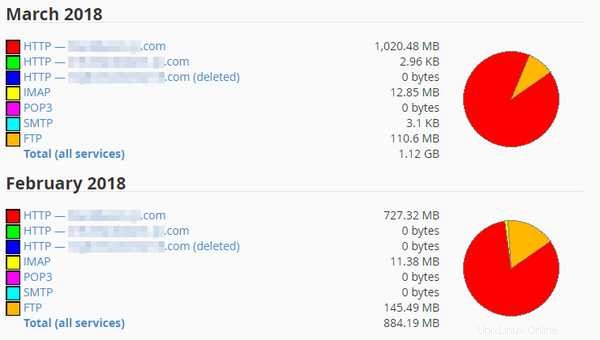
Bande passante du service par jour
Si vous cliquez sur le nom du service répertorié dans les camemberts mensuels, vous obtiendrez un examen détaillé jour par jour de la bande passante attribuée au service en question. Par exemple, si nous cliquons sur le nom de domaine rouge HTTP – reddomain.com , nous obtiendrons une ventilation détaillée de l'utilisation quotidienne de la bande passante HTTP pour mars 2018.
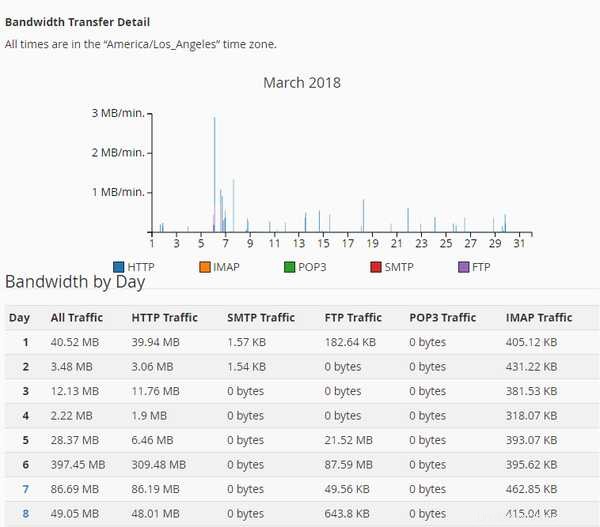
Bande passante totale par jour
Vous pouvez également cliquer sur le graphique circulaire ou sur le total au bas de chaque mois pour obtenir un décompte jour par jour de tous les services côte à côte pour chaque jour de ce mois.